4修改 One View 报告
修改 One View 报告简介
One View 菜单中的“管理报告”选择使您可以按多种方式修改报告。根据要更改的内容,可在 JD Edwards EnterpriseOne 或 Oracle BI Publisher 中完成修改。
您可能希望做出的一些更改是:
更改报告的缺省输出格式。
添加或删除栏。
您可以添加来自报告之数据模型的栏以满足您的需要。例如,如果数据模型包括“类别码 1”栏,但您的公司使用“类别码 2”,您可以更改报告定义以添加“类别码 2”。
更改图表类型、添加表格或更改字体。
如果您首选不同的图表类型、颜色或字体,可以相应更改报告布局。
添加公司或部门标识。
One View 报告安全性
系统管理员可按个人或角色设置安全性记录,以按个人用户或角色限制对特定 One View 报告功能的访问。
有关授权安全的更多信息,请参见《JD Edwards EnterpriseOne 工具安全管理指南》。
查找有关 One View 报告的信息
有关每个 One View 报告的信息可从侧面板的“布局”和“报告定义”选项卡中获取。通过单击“关于 One View 报告”图标,您可以查看 One View 应用程序、版本和报告基于的屏幕。此外,One View 报告信息还包括报告查询识别号。使用此识别号,您可以将报告作为任务添加至 EnterpriseOne 菜单、EnterpriseOne 页面和快捷方式启动程序中。
请参阅《使用和批准用户定义对象的 JD Edwards EnterpriseOne 工具指南》中的“将 One View 报告添加到 EnterpriseOne 页面”。
请参阅《JD Edwards EnterpriseOne 工具运行时管理指南》中的“在客户机中创建任务”。
要查找有关 One View 报告的信息:
导航到 One View 报告所在的应用程序。
从 One View 菜单中选择“管理报告”。
从下拉列表中选择一个报告。
将显示侧面板。
在“布局”或“报告定义”选项卡中,单击“关于 One View 报告”图标。
One View 报告信息将显示在“关于”窗口中。
复制 One View 报告
通过复制现有的共享或个人报告或添加新的报告,您可以创建个人报告。
要从现有的报告创建个人报告,可使用不同名称将共享报告或个人报告复制到新报告。复制的报告显示在 One View 菜单“我的报告”中。
报告命名规则
命名报告时,应遵循下列规则:
请勿使用任意以下特殊字符:~`\'!@#$%^&*()+={[}]|\;:"<,>.?/
在每个应用程序内均唯一地命名报告。
在应用程序的范围或“数据浏览器”内,报告名称对每个拥有者必须唯一。
最多可使用 50 个字符。
从现有报告创建个人报告,请遵循以下步骤:
访问已启用 One View 报告功能的表单。
从 One View 菜单选择“管理报告”,然后选择共享报告或个人报告。
在“报告定义”选项卡中,单击“复制”图标。
在“输入复制名称”字段中,输入报告的名称。
重要提示:除非已保留共享报告以进行修改,Oracle 建议您不要使个人报告的名称和共享报告相同。保留共享报告时,系统会创建个人副本供您修改并升级至共享状态。如果个人报告的名称与共享报告相同,升级请求获批后您的更改将覆盖共享报告的之前版本。
您还可以添加不基于现有报告的全新报告。有关详细信息,请参阅“添加新的 One View 报告”。
编辑报告布局
您使用报告布局以在报告模板中安置对象,例如数据项和栏。报告可有多个布局,包括那些您自己创建的布局。如果您要使个人报告成为共享报告,可对其进行升级。升级请求获批后,个人报告即成为共享报告。
“布局”选项卡使您可以选择不同的报告布局、选择行设置选项及更改输出格式。“编辑布局”图标显示在个人报告的“布局”选项卡中。因为您可更改个人报告的报告布局而不影响其他用户,“编辑布局”图标会显示在“布局”选项卡中。
有关布局选项的其他信息,请参阅“'布局' 选项卡”。
您可使用 Oracle 的 BI Publisher 布局编辑器创建和修改 One View 报告布局。以下示例显示您可能希望对报告布局做出的一些更改:
将类别码映射到图表。
添加图表。
更改图表类型。
当符合报告标准的记录数超过报告中显示的记录数时,添加一条警告。
显示报告的选择标准。
要进行其他类型的报告修改,例如从数据模型中添加或删除栏,请参见“编辑报告定义”。
修改报告布局
访问已启用 One View 报告功能的表单。
从 One View 菜单中选择“管理报告”。
选择要修改的报告。
如果这是个人报告,请在侧面板“布局”选项卡中单击“编辑布局”图标。
如果这是共享报告,请在侧面板“报告定义”选项卡中选择“保留”图标。接下来,再次打开“One View”菜单,选择“管理报告”,然后从“保留”标题下方选择您的报告。现在,您可以从侧面板“布局”选项卡中选择“编辑布局”图标。
在 BI Publisher 布局编辑器中,修改现有报告布局或添加新布局。
注意:请勿单击“退出”链接,否则您将必须在同一会话期间手动登录 BI Publisher 以运行 One View 报告。
有关详情,请参阅《Oracle® Fusion 中间件报告设计者的 Oracle Business Intelligence Publisher 指南》中的“编辑报告”。
单击此处以查看此功能的记录。
将选择标准添加到报告布局
如果要显示用于获取报告结果的选择标准,您可以在报告上添加此信息。
访问已启用 One View 报告功能的表单。
从 One View 菜单中选择“管理报告”。
选择要修改的个人报告或保留的报告。
在侧面板“布局”选项卡中,单击“编辑布局”图标。
在 BI Publisher 中,选择报告的“编辑”选项。
在 BI Publisher 布局编辑器中,插入一个要在其中显示有关报告选择标准的列表。
在“数据源”窗格中的 Grid01\Criteria 文件夹下,选择“报告标准”或“带有表格名称的报告标准”,并将其拖动至刚创建的列表框中。
这两个选项均会显示报告标准。但是,第二个选项还将针对该特定报告标准显示表格的名称。
根据需要,设置列表的格式。
您需要移除筛选器,以使报告上的数据不受影响。要移除筛选器,请单击列表框以外的区域,然后在“交互”下选择“配置”事件。此操作将提供一个用于选中或取消选中筛选器的对话框。要关闭筛选器,请将其取消选中,然后单击“确定”。
选择“保存”。
注意:请勿单击“退出”链接,否则您将必须在同一会话期间手动登录 BI Publisher 以运行 One View 报告。
有关详细信息,请参阅《Oracle® Fusion Middleware Oracle Business Intelligence Publisher 报告设计者指南》中的“编辑报告”。
单击此处以查看此功能的记录。
将报告警告添加到报告布局
用户运行报告时,该报告显示的数据上限为“检索记录计数”字段中指定的记录数或系统限制值,以值较小者为准。如果报告数据受限,则以交互方式运行报告的用户将收到一条弹出警告。但是,您可能需要将此报告警告添加到报告中。
访问已启用 One View 报告功能的表单。
从 One View 菜单中选择“管理报告”。
选择要修改的个人报告或保留的报告。
在侧面板“布局”选项卡中,单击“编辑布局”图标。
在 BI Publisher 中,选择报告的“编辑”选项。
在“数据源”窗格中的 Grid01 文件夹下,选择“报告警告”,并将其拖动至要在其中显示的报告区域中。
选择“保存”。
注意:请勿单击“退出”链接,否则您将必须在同一会话期间手动登录 BI Publisher 以运行 One View 报告
有关详细信息,请参阅《Oracle® Fusion Middleware Oracle Business Intelligence Publisher 报告设计者指南》中的“编辑报告”。
单击此处以查看此功能的记录。
编辑报告定义
报告定义包含有关 One View 报告的信息,例如哪些栏选自数据模型、所使用的命名惯例、行设置、报告名称,等等。您可使用报告定义侧面板创建或修改报告定义。
此为“报告定义”选项卡的示例:
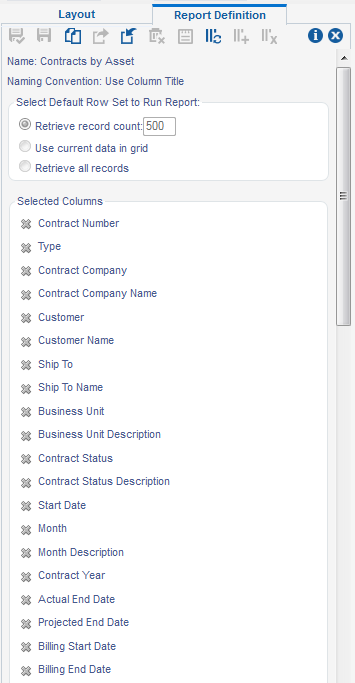
“报告定义”侧面板的“所选栏”部分显示为报告选择的栏。通过单击,您可以从报告定义中移除栏。要在报告定义中包括其他栏,单击任意具有加 (+) 号的 QBE 栏表头。此外,您可以使用“报告定义”选项卡中的某些图标执行以下任务:
复制现有报告。
请求将个人报告或保留的报告发布为共享报告。
将报告同步至数据字典项命名惯例。
将数据模型中的所有栏添加至报告定义。
将数据模型中的所有栏从报告定义中移除。
删除报告。
下表介绍了报告定义选项卡:
“报告定义”选项 |
说明 |
|---|---|
名称 |
报告的名称。 |
命名惯例 |
添加新报告时,您可以选择两个选项中的一个:
|
选择缺省的行集合以运行报告 |
报告中使用的网格数据有三个行设置选项:
|
所选栏 |
选自数据模型之用于报告的栏。 |
回溯链接 Composer |
该部分用于组成回溯链接。通过此功能,您可以从 One View 报告表格中的特定行回溯至 JD Edwards EnterpriseOne 应用程序中的源业务记录,从而深入追溯和调查业务记录。 有关详细信息,请参阅“回溯功能处理” |
保留报告
必须先保留共享报告,然后才能对其进行修改。您必须拥有发布权限才能保留报告。如果其他用户已保留了该报告,则您无法对其进行保留,直到其状态由“保留”改为“共享”。
保留报告时,系统会在“保留”下创建本地副本。系统还为您的用户 ID 存储“保留”状态。因为保留时会将共享报告复制到个人报告,并且共享报告会替换与其同名的现有个人报告。因此,如果您尝试将同名共享报告保留为个人报告,系统会通知您,以便在您不希望覆盖现有报告时可以取消保留请求。
要修改共享报告,您必须首先保留该报告,以便没有其他人可以在您进行更改时编辑该报告。保留共享报告时,系统会将其复制到个人报告,以便您可使用与编辑其他个人报告相同的方式进行修改。修改完成后,请求将该报告发布为共享报告。如果系统管理员批准发布请求,修改后的报告即会替换现有共享报告。
修改共享报告的基本步骤如下:
保留该报告。
保留报告时,系统会在“保留”下创建本地副本。共享报告成为个人报告。
修改共享报告的个人副本。
修改完成后,请求发布报告。
发布请求获批后,个人报告会替换之前版本的共享报告。
从 One View 菜单的“管理报告”中选择共享报告时,会显示一个侧面板。该侧面板拥有“布局”选项卡和“报告定义”选项卡。这些选项卡中显示的图标取决于用户的安全性级别以及该报告是共享报告还是个人报告。
要保留共享报告,请执行以下操作:
访问已启用 One View 报告功能的表单。
从 One View 菜单中选择“管理报告”。
选择共享报告。
在侧面板中,单击“报告定义”选项卡。
单击“保留”图标。
系统会将共享报告复制到保留的报告(“保留”下方)。其他用户仍可以使用所保留的共享报告,但侧面板中会显示文本,提醒用户注意另一用户已保留该报告。
如果您决定不更改保留的报告,则使用“取消保留”图标可以在不更改共享版本的情况下移除您保留的报告副本。
使用新数据模型保存报告
“保存报告”功能使您可以替换现有报告的数据模型和样本数据同时保留报告定义和报告布局。使用此选项可保留现有报告布局,并以新数据模型栏加以修改。
要使用新数据模型保存报告,请执行以下操作:
访问已启用 One View 报告功能的表单。
在“查找/浏览”表单中,定位要用于新报告的数据。
从 One View 菜单中选择“管理报告”。
选择个人报告或保留的报告。
在“报告定义”选项卡上,单击“保存”图标。
将显示“您希望保留报告和布局而替换数据模型吗?”消息。
单击“确定”以替换数据模型。
将显示 BI Publisher 布局编辑器。
如有必要,编辑报告布局以符合新的数据模型。
注意:请勿单击“退出”链接,否则您将必须在同一会话期间手动登录 BI Publisher 以运行 One View 报告。如需有关 Oracle 的 BI Publisher 布局编辑器的信息,请参阅《Oracle® Fusion 中间件报告设计者的 Oracle Business Intelligence Publisher 指南》中的“编辑报告”。
使用“另存为”功能
选择“另存为”时,系统会将现有报告的报告定义和报告布局保存至具有指定名称的新的个人报告,但会使用“查找/浏览”表单中显示的数据替换数据模型和样本数据。
如果您不希望替换数据模型和样本数据,则应使用“复制”选项而非“另存为”选项。
要使用“另存为”功能,请执行以下操作:
访问已启用 One View 报告功能的表单。
在“查找/浏览”表单中,定位要用于新报告的数据。
从 One View 菜单中选择“管理报告”。
选择个人报告或保留的报告。
在“报告定义”选项卡中,单击“另存为”图标。
在“输入另存为名称”字段中,输入新报告的名称并单击“确定”。
新报告会显示在“One View”菜单中的“个人”下。
复制 One View 报告
“复制”选项将报告的样本数据、报告定义、数据模型及报告布局复制到具有指定名称的新的个人报告。如果已存在同名报告,它将被复制的报告覆盖。
如果您不希望复制样本数据,则应使用“另存为”选项而非“复制”选项。
要复制 One View 报告,请执行以下操作:
访问已启用 One View 报告功能的表单。
在“查找/浏览”表单中,定位要用于新报告的数据。
从 One View 菜单中选择“管理报告”。
选择个人报告、保留的报告或共享报告。
在侧面板中,单击“报告定义”选项卡。
在“报告定义”选项卡中,单击“复制”图标。
在“输入复制名称”字段中,输入新报告的名称并单击“确定”。
新报告会显示在“One View”菜单中的“个人”下。
您还可以添加不基于现有报告的新报告。有关详细信息,请参阅“添加新的 One View 报告”。
请求发布 One View 报告
“请求发布”选项会启动将个人报告转换为共享报告的请求。发布请求必须由系统管理员批准。个人报告发布为共享报告后,将不再显示为个人报告。
访问已启用 One View 报告功能的表单。
从 One View 菜单中选择“管理报告”。
选择个人报告或保留的报告。
在侧面板中,单击“报告定义”选项卡。
单击“请求发布”图标。
有关升级 One View 报告的其他信息,请参阅《JD Edwards EnterpriseOne 工具 Web 对象管理工作台指南》
将报告同步至数据字典命名惯例
如果您的公司使用多种语言,您可以首选在报告布局中使用数据字典项命名惯例。根据用户的语言首选项翻译数据字典项名称。栏标题的翻译方式可能有所不同。
使用同步选项的结果是:
将使用栏标题命名惯例的报告转换为使用数据字典项命名惯例的新报告。报告布局中的栏标题也随之更改。
网格中的当前数据成为新报告的样本数据。
要将报告同步至数据字典命名惯例,请执行以下操作:
访问已启用 One View 报告功能的表单。
从 One View 菜单中选择“管理报告”。
选择个人报告或保留的报告。
在“查找/浏览”表单中,定位要用于报告的数据。
在侧面板中,单击“报告定义”选项卡。
单击“仅同步至数据字典项命名惯例”图标。
在“输入要同步的新名称(仅同步至数据字典项)”字段中,输入新报告的名称并单击“确定”。
新报告会显示在“One View”菜单中的“个人”下。
将所选栏添加至 One View 报告
要将所选栏添加至 One View 报告,请执行以下操作:
访问已启用 One View 报告功能的表单。
在“查找/浏览”表单中,定位要用于报告的数据。
从 One View 菜单中选择“管理报告”。
选择个人报告或保留的报告。
在“查找/浏览”表单中,定位要用于报告的数据。
在侧面板中,单击“报告定义”选项卡。
在“查找/浏览”表单中,单击任意具有加 (+) 号的 QBE 栏表头以将其添加至报告定义。
您选择的项显示在“所选栏”列表中。
要使用原始名称保存报告,请单击“保存”图标。
将显示“您希望保留报告和布局而替换数据模型吗?”消息。
要替换数据模型,单击“确定”。
将显示“报告定义中的任何栏更改都可能需要调整布局。”消息。如果单击“确定”,将显示 BI Publisher 布局编辑器,使您可以添加新栏到报告布局。
要使用其他名称保存报告,单击“另存为”图标并在“输入另存为名称”字段中输入新名称。
> 教程:单击此处以查看此功能的记录。注意:请勿单击“退出”链接,否则您将必须在同一会话期间手动登录 BI Publisher 以运行 One View 报告。
将所有栏添加至 One View 报告
您可以同时将网格中的所有栏添加至报告,而无需逐个地将栏添加到报告。
要将所有栏添加至 One View 报告,请执行以下操作:
访问已启用 One View 报告功能的表单。
选择一个网格格式。
在“查找/浏览”表单中,定位要用于报告的样本数据。
从 One View 菜单中选择“管理报告”。
选择个人报告或保留的报告。
在侧面板中,单击“报告定义”选项卡。
单击“添加所有栏”图标。
将所有栏添加至报告定义并显示在“所选栏”中。
单击“保存”或“另存为”图标以保存您的更改。
注意:“保存”选项会替换现有报告的数据模型但保留报告定义和报告布局。“另存为”选项会创建具有新报告定义、数据模型及报告布局的新报告。
从 One View 报告中移除所选栏
要从 One View 报告中移除所选栏,请执行以下操作:
访问已启用 One View 报告功能的表单。
在 BI Publisher 布局编辑器中,移除报告中的栏。
在 JD Edwards EnterpriseOne 应用程序中,从 One View 菜单选择“管理报告”。
选择个人报告或保留的报告。
在“查找/浏览”表单中,定义要用于报告的数据。
在侧面板中,单击“报告定义”选项卡。
在“所选栏”下,单击您希望从数据模型中移除的项。
您选择的项将从“所选栏”列表中移除,并与一个加 (+) 号同时显示在“查找/浏览”表单中。
要使用原始名称保存报告,请单击“保存”图标。
将显示“您希望保留报告和布局而替换数据模型吗?”消息。
要替换数据模型,单击“确定”。
将显示“报告定义中的任何栏更改都可能需要调整布局。”消息。如果单击“确定”,将显示 BI Publisher 布局编辑器,使您可以删除该栏(如果它出现在报告布局中)。
要使用其他名称保存报告,单击“另存为”图标并在“输入另存为名称”字段中输入新名称。
注意:请勿单击“退出”链接,否则您将必须在同一会话期间手动登录 BI Publisher 以运行 One View 报告。
从 One View 报告中移除所有栏
您可以从数据模型中删除所有栏,而无需从数据模型中逐个地移除栏。
要从 One View 报告中移除所有栏,请执行以下操作:
访问已启用 One View 报告功能的表单。
从 One View 菜单中选择“管理报告”。
选择个人报告或保留的报告。
在侧面板中,单击“报告定义”选项卡。
单击“清除所有栏”图标。
所有栏将从“所选栏”列表中移除。
在“查找/浏览”表单中,单击任意具有加 (+) 号的 QBE 栏表头以将其添加至报告定义。
单击“保存”或“另存为”图标以保存您的更改。
注意:“保存”选项会创建使用现有报告的报告布局但使用不同数据模型的新报告。“另存为”选项会创建具有新报告定义、数据模型及报告布局的新报告。
删除个人报告
如果不再需要,您可以选择删除个人报告。“删除”选项会删除报告定义、数据模型及报告布局。报告删除后,不再显示在“One View”菜单的“个人”中。共享报告或保留的报告必须由系统管理员删除。
要删除个人报告,请执行以下操作:
访问已启用 One View 报告功能的表单。
从 One View 菜单中选择“管理报告”。
选择个人报告。
在“报告定义”选项卡中,单击“删除”图标。
将显示以下消息:“您确定要删除所选报告吗?
单击“确定”以删除报告。
使用小数格式功能
Oracle BI Publisher 11.1.1.7 和之前的版本可以根据业务记录和公司货币动态格式化 JD Edwards 小数金额。没有小数的货币数据将显示不含小数的金额,而两位小数的货币数据将显示含两位小数的金额。
BI Publisher 11.1.1.7 和之前的版本中的动态格式掩模功能将创建其他小数掩模数据。此数据将发送到 Oracle BI Publisher 的布局编辑器。系统将自动在数据集合中为每个小数栏创建掩模数据。您可以在布局编辑器中编辑数据项的缺省小数格式,从而使用不同的小数格式显示报告中的数据。
数据透视表
BI Publisher 没有为汇总数据提供动态格式掩模。由于数据透视表仅显示汇总金额,因此它们属于动态格式掩模的例外情况。数据透视表金额栏的缺省格式将显示包含一位小数、且无逗号分隔符的金额,例如:123456.1。这并不是理想格式,因为庞大的数字中若没有逗号分隔符将很难阅读,且大多数货币并不具有一位小数。
为了提高可读性,JD Edwards 选择使用手工小数掩模,以两位小数显示 One View 报告内的数据透视表。对于不是一位小数的货币,JD Edwards 提供的 One View 报告将显示存在明显差异的数据文件和数据透视表。例如,不含小数的货币在数据透视表中将数字 123456 显示为 123,456.00,而在数据文件中将其显示为 123,456。如果贵公司使用不是两位小数的货币,则您可在随附的 One View 报告中轻松对数据透视表进行个性化设置,通过更改小数掩模来显示所需小数位数。
请参阅“手工分配新报告中的掩模”。
激活小数格式功能
要确认已激活小数格式功能,您可以验证 One View 报告 BI Publisher 软编码记录中是否存在 BI Publisher 版本属性。
更新 One View 报告中的小数格式
要更改系统创建的缺省格式掩模,您可以在布局编辑器中的“属性”>“数据格式”文件夹下,编辑“格式化掩模”属性。
掩模类型
布局编辑器的“数据源”窗格显示数据集合中每个小数栏的栏掩模或行掩模。掩模栏包含小数格式数据,您可以在报告布局中将其与小数栏相关联。
有两种掩模:
栏掩模
对于网格中所有行的小数位数保持不变的非货币栏,您可以创建栏掩模。例如,“行号”和“数量”便属于栏掩模。
行掩模
对于每个网格行的小数位数可能不同的货币栏,您可以创建行掩模。例如,“金额”、“余额”和“外币金额”便属于行掩模。
在布局编辑器中,栏掩模显示在 Columnmasks 文件夹中,行掩模显示在网格的 Rowset 文件夹中。
栏掩模
对于网格中所有行的小数位数保持不变的栏,您可以创建栏掩模。在 JD Edwards EnterpriseOne 表格中,这些栏始终为非货币字段。对于栏基于的数据项,小数位数由数据字典属性确定。
掩模栏遵循命名惯例“<栏名> 掩模”。例如,如果数据集合具有小数栏“单价”,则相应的掩模栏为“单价掩模”。布局编辑器的“数据源”窗格将显示 Columnmasks 文件夹中的掩模栏。此外,如果报告的数据表格包括小数栏,则“属性”>“数据格式”窗格中的“格式化掩模”属性将为每个小数栏显示小数格式掩模。
仅当原始数据集合中具有需要栏掩模的栏时,掩模栏才会列出。
行掩模
对于每个网格行的小数位数可能不同的栏,您可以创建行掩模。在 JD Edwards EnterpriseOne 表格中,这些栏为货币字段。货币字段的小数位数由 EnterpriseOne 软件中的货币触发器确定。布局编辑器的“数据源”窗格将显示 Rowset 文件夹中的行掩模。
如果您在 One View 应用程序中为数据集合选择的栏没有小数格式,则布局编辑器中不会创建栏掩模或行掩模。如果数据集合包含货币栏,则这些栏将创建为行掩模,而不是栏掩模。
一种掩模类型只能与报告数据集合中的一栏相关联。
手工分配新报告中的掩模
新建 One View 报告时,您可以在布局编辑器中手工分配行掩模和栏掩模。创建表格之后,将 FormatMask 栏分配给文件中的相应字段。
回溯功能处理
回溯功能使您可以通过直观无缝的方式访问与 One View 报告相关的信息。它为您提供 One View 报告与 JD Edwards EnterpriseOne 应用程序之间的端到端可追溯性。
通过回溯功能,您可以从 One View 报告表格中的特定行回溯至 JD Edwards EnterpriseOne 应用程序中的源业务记录,从而深入追溯和调查业务记录。例如,您可以从 One View 客户分类帐报告中的某一特定过期发票回溯至发票输入应用程序内的相同业务记录,或从该发票回溯至客户主文件应用程序中的特定客户。One View 报告数据的回溯功能使用户能够调查和浏览系统,做出明智决策并采取最佳措施。
将光标置于 One View 报告中的栏上方时,光标在遇到具有回溯功能的栏时,将更改为手形符号。
对于 Oracle BI Publisher 11.1.1.7 版本,One View 报告提供了回溯链接 Composer,使您可以指定相关明细所在的 JD Edwards EnterpriseOne 应用程序。要定义回溯链接,则需定义:
JD Edwards EnterpriseOne 交互式应用程序。
指定与报告数据关联的应用程序名称。
屏幕名称。
JD Edwards EnterpriseOne 交互式应用程序可以包含多个屏幕。选择启动应用程序时要显示的屏幕。
版本。
有些 JD Edwards EnterpriseOne 交互式应用程序具有多个版本。选择要启动的相应版本。
报告字段。
在报告中指定访问应用程序明细所需的字段。您可以通过启动交互式应用程序并记录填充明细屏幕所需的字段,以此验证必填字段。通常,您无需映射屏幕中的所有字段。
您选择的字段将在报告和交互式应用程序之间传递数据。
回溯链接 Composer
回溯链接 Composer 位于 One View 报告侧面板的“报告定义”选项卡中。展开“回溯链接 Composer”部分,将显示定义回溯 URL 所需的字段。
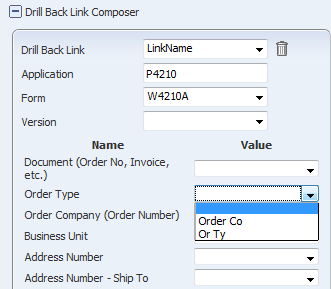
要创建新的回溯 URL,请展开“回溯链接 Composer”。对于“回溯链接”字段,请从下拉列表中选择(即:添加新链接)。指定与报告数据相关联的 JD Edwards EnterpriseOne 应用程序。输入应用程序名称之后,应用程序的屏幕名称将显示在“屏幕”字段的下拉列表中。选择屏幕时,将列出屏幕上的字段以及每个数据项对应的下拉列表。下拉列表显示与数据项具有相同数据类型的报告字段。您可以将数据项留空,或将其映射到报告的网格栏之一,或映射到报告中的自定义变量。
保存回溯信息后,当您关闭 One View 应用程序时,系统将自动生成回溯 URL。要访问该 URL,请打开应用程序,并展开“回溯链接 Composer”。回溯链接显示在“回溯链接 Composer”侧面板的底部。
创建回溯 URL 后,您必须将其从“回溯链接 Composer”复制并粘贴到 BI Publisher 的布局编辑器,才能实施回溯功能。
如果 URL 属于布局的一部分,则当您以交互方式运行报告时,您可单击任何定义为回溯 URL 一部分的报告字段,以显示明细信息。明细由回溯 URL 发送到 One View 报告。
创建回溯 URL
访问已启用 One View 报告功能的表单。
从 One View 菜单中选择“管理报告”。
选择个人报告。
在侧面板中,单击“报告定义”选项卡。
单击加号 (+),展开“回溯链接 Composer”。
从“回溯链接”下拉列表中进行选择(即:添加新链接)。
在“新链接名”字段中输入新的链接名称,然后单击“确定”。
在“应用程序”字段中,输入与报告数据相关联的 JD Edwards EnterpriseOne 应用程序名称。
从“屏幕”下拉列表中选择一个屏幕名称。
如果应用程序具有多个版本,请从“版本”下拉列表中选择一个版本。
映射包含要为其回溯数据的报告字段的相应数据项。
复制“回溯链接 Composer”底部的回溯 URL。
单击“保存”图标。
单击侧面板中的“布局”选项卡。
单击“编辑布局”图标,启动 BI Publisher 布局编辑器。
在布局编辑器中,单击“编辑”链接。
选择报告中要实施回溯功能的栏。
展开“属性”文件夹。
展开“杂项”文件夹,并将回溯 URL 粘贴到 URL 字段中。
单击“保存”图标。
通过单击右上角的 X 关闭布局编辑器,返回 JD Edwards EnterpriseOne One View 应用程序。
关闭 One View 应用程序。
修改回溯 URL
访问已启用 One View 报告且 One View 报告具有回溯 URL 的表单。
从 One View 菜单中选择“管理报告”。
选择个人报告。
在侧面板中,单击“报告定义”选项卡。
单击加号 (+),展开“回溯链接 Composer”。
在“回溯链接”字段中,从下拉列表中选择预定义的链接。
此时将显示回溯链接信息。
根据需要更改数据项的映射选择。
注意:为每个 One View 报告存储的回溯信息仅包括应用程序名称、屏幕名称和版本。映射包含报告字段的数据项时,系统将自动生成回溯 URL。由于映射选择并未保存,因此您必须创建整个映射,才能修改回溯 URL。复制“回溯链接 Composer”底部的回溯 URL。
单击“保存”图标。
单击侧面板中的“布局”选项卡。
单击“编辑布局”图标,启动 BI Publisher 布局编辑器。
在布局编辑器中,单击“编辑”链接。
选择报告中要更改回溯 URL 的栏。
展开“属性”文件夹。
展开“杂项”文件夹,并将回溯 URL 粘贴到 URL 字段中。
单击“保存”图标。
通过单击右上角的 X 关闭布局编辑器,返回 JD Edwards EnterpriseOne One View 应用程序。
关闭 One View 应用程序。
删除回溯 URL
访问已启用 One View 报告且 One View 报告具有回溯 URL 的表单。
从 One View 菜单中选择“管理报告”。
从“我的报告”中选择一个报告。
在侧面板中,单击“报告定义”选项卡。
单击加号 (+),展开“回溯链接 Composer”。
在“回溯链接”字段中,从下拉列表中选择预定义的链接。
单击“删除链接”图标,可删除回溯 URL。
“回溯链接”字段更改为“(重设)”。
单击“保存”图标。
单击侧面板中的“布局”选项卡。
单击“编辑布局”图标,启动 BI Publisher 布局编辑器。
在布局编辑器中,单击“编辑”链接。
选择报告中要删除回溯功能的栏。
展开“属性”文件夹。
展开“杂项”文件夹,然后按键盘上的 Delete 或 Backspace 键,即可从 URL 字段中删除回溯 URL。
单击“保存”图标。
通过单击右上角的 X 关闭布局编辑器,返回 JD Edwards EnterpriseOne One View 应用程序。
关闭 One View 应用程序。
单击此处以查看此功能的记录。
修改报告时的注意事项
修改报告时请注意以下事项:
移除数据模型中的栏
如果您移除数据模型中的栏而报告布局参考了该栏,JD Edwards EnterpriseOne 会显示警告信息。该消息指示您可能需要基于对数据模型的更改调整布局。然后,Oracle 的 BI Publisher 布局编辑器会自动启动并显示栏替代向导,从而使您可以指定缺失栏的替代。
作为应对方法,在将栏从 JD Edwards EnterpriseOne 的数据模型中移除前,使用“布局编辑器”以从报告布局中移除该栏。
在 BI Publisher 布局编辑器中查看输出格式
在 BI Publisher 布局编辑器中一次仅可查看一个输出格式。要查看其他格式,请使用查看列表选项并从“输出格式”下拉列表中选择格式。
在“交互查看器”中查看所有记录
BI Publisher 设计为在交互报告中显示有限数量的行。在交互报告中使用垂直滚动条可查看剩余数据。
其他输出格式(例如 PDF)不受此限制。
对现有报告的更改
使用“保存”选项保存对现有报告做出的更改时,将替换 BI Publisher 数据模型和 One View 报告的报告定义,但会保留报告布局。
空白数字数据
有时,JD Edwards EnterpriseOne 网格栏中的空白数字数据在 BI Publisher 报告中显示为 0(零)。例如数据字典项 SHPN(P4210 中的发运号)。如果是零,则 SHPN 不会显示值,因为数据字典中的配置就是这样。在“查找/浏览”表单中,如果值是零,则基于拥有此显示规则的数据字典项的栏将为空白。
要启用数据计算,会将网格栏中的空白数字值作为零发送至 BI Publisher 服务器以启用数据计算。因此,即使 EnterpriseOne 网格栏是空白,One View 报告仍显示为零。